SD-kortlæser virker ikke eller vises ikke i Windows 11/10
Nogle brugere af Windows 11/10 har oplevet et problem, hvor deres SD-kort(SD Cards) ikke blev genkendt eller vist i Stifinder(Explorer) . Når de indsætter SD-kortet i det rigtige slot, opdager maskinen det bare ikke, og SD-hukommelseskortdrevet(SD Memory Card Drive ) fungerer ikke længere i Windows 10 . Vi undersøger nogle løsninger, der kan hjælpe dig med at løse problemet i Windows 11/10/8/7 .
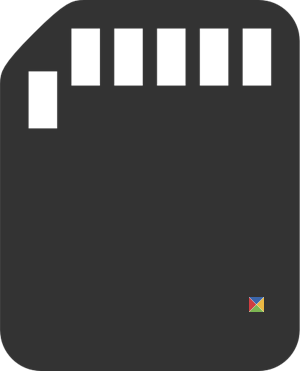
SD-kortlæser(SD Card Reader) fungerer eller genkendes ikke
1] Kør Windows Hardware Troubleshooter Utility(Run Windows Hardware Troubleshooter Utility)
Den let tilgængelige mulighed, før en bruger kan løse problemet, kører en fejlfinding(Troubleshooter) . Til dette skal du skrive Fejlfinding(Troubleshooting) i søgefeltet og vælge Fejlfinding under Indstillinger(Settings) .
Skriv nu Hardware Fejlfinding(Hardware Troubleshooter) i søgemuligheden.
Klik på Hardware Troubleshooter for at køre fejlfindingen. Du kan også køre USB-fejlfinding .
Hvis der opdages fejl, vil det automatisk løse problemet for dig.
2] Opdater de nødvendige drivere
Installer(Install) valgfrie opdateringer og tjek. For at gøre det skal du klikke på knappen Start , vælge ' Indstillinger(Settings) ' og vælge Windows Update i indstillingssektionen . Klik(Click) på "Søg efter opdateringer" i øverste venstre hjørne for at modtage en ny liste over opdateringer. Hvis opdateringer er tilgængelige, skal du downloade driverne, hvis nogen tilbydes, og installere dem.
Ellers skal du manuelt opdatere driverne til Realtek , Chipset osv. Download Windows 10 - driverne fra producentens websted(manufacturer’s website) og installer dem – i kompatibilitetstilstand(in Compatibility mode) , hvis det er nødvendigt.
Efter at have downloadet driveren, skal du højreklikke og vælge Udpak alle(Extract all) fra kontekstmenuen. Klik derefter på den udpakkede mappe, find og kør filen setup.exe.
Du kan højreklikke på driverens opsætningsfil og vælge "Egenskaber" > Vælg fanen "Kompatibilitet". Sæt kryds(Tick) i den tomme boks ved siden af Kør dette program i "Kompatibilitetstilstand", og vælg den tidligere version af Windows , der understøttes af softwaren, fra rullelisten.
Klik derefter på "Anvend" og "OK".
Installer derefter driveren. Genstart din computer og kontroller, om metoden virker.
3] Skift drevbogstav
Fra WinX Menu skal du(WinX Menu) åbne Diskhåndtering(Disk Management) . Her vil du se din RD-kortlæser(RD Card Reader) . Fra Action > All Tasks > Select Change Drive Letter og sti(Path) . Hvis der ikke er tildelt et drevbogstav, skal du tilføje et drevbogstav og en sti. Se nu om dette har hjulpet.
Fortæl os, hvis noget virkede for dig, eller hvis du fandt en anden måde at løse dit problem på.(Let us know if anything worked for you, or if you found another way to solve your problem.)
Related posts
Fingeraftrykslæser virker ikke i Windows 11/10
Ret meddelelsen Enhed ikke migreret på Windows 11/10-computere
Sådan deaktiverer eller deaktiverer du hardwareacceleration i Windows 11/10
Sådan kontrollerer du RAM-hastigheden på Windows 11/10
Hvor kan man finde computerhardwarespecifikationer i Windows 11/10
Hvor meget RAM understøtter hver udgave af Windows 11/10?
File Explorer åbnes ikke i Windows 11/10
2 måder at formatere et SD-kort, en USB-memorystick eller en harddiskpartition på i Windows
Intel Thunderbolt Dock-software virker ikke på Windows 11/10
Windows Security siger Ingen sikkerhedsudbydere i Windows 11/10
Kan ikke trække og slippe filer eller mapper i Windows 11/10
Skærmbilleder gemmes ikke i mappen Billeder i Windows 11/10
Sikkerhed overblik-siden i Windows Sikkerhed er tom i Windows 11/10
HP PC Hardware Diagnostics UEFI på Windows 11/10
Microsoft Office Click-To-Run Høj CPU-brug i Windows 11/10
Kan ikke kortlægge netværksdrev i Windows 11/10
Modig browser åbner eller fungerer ikke på Windows 11/10
Genopbyg filen Tokens.dat eller Activation Tokens i Windows 11/10
Media Transfer Protocol (MTP) virker ikke på Windows 11/10
Kan ikke modtage eller foretage opkald ved hjælp af appen Din telefon i Windows 11/10
